表格使用说明
关于 表格的填表说明
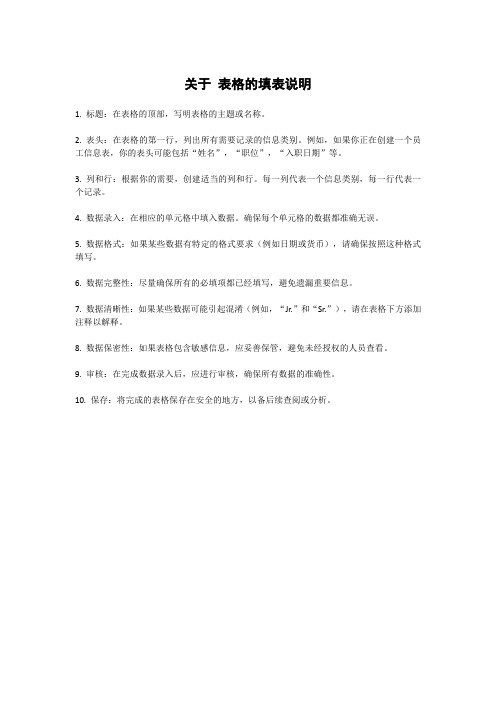
关于表格的填表说明
1. 标题:在表格的顶部,写明表格的主题或名称。
2. 表头:在表格的第一行,列出所有需要记录的信息类别。
例如,如果你正在创建一个员工信息表,你的表头可能包括“姓名”,“职位”,“入职日期”等。
3. 列和行:根据你的需要,创建适当的列和行。
每一列代表一个信息类别,每一行代表一个记录。
4. 数据录入:在相应的单元格中填入数据。
确保每个单元格的数据都准确无误。
5. 数据格式:如果某些数据有特定的格式要求(例如日期或货币),请确保按照这种格式填写。
6. 数据完整性:尽量确保所有的必填项都已经填写,避免遗漏重要信息。
7. 数据清晰性:如果某些数据可能引起混淆(例如,“Jr.”和“Sr.”),请在表格下方添加注释以解释。
8. 数据保密性:如果表格包含敏感信息,应妥善保管,避免未经授权的人员查看。
9. 审核:在完成数据录入后,应进行审核,确保所有数据的准确性。
10. 保存:将完成的表格保存在安全的地方,以备后续查阅或分析。
表格编制及使用说明

表格编制及使用说明一、编制说明本表格系根据新版《公路工程质量检验评定标准》(JTG F80/1-2004)编制。
编制的指导思想是:责任明确,便于操作和检索。
1、责任明确。
检表施工现场负责人(如有图示栏,此栏由现场技术人员签字)和相应的现场监理或专业监理工程师填写并签认,首先为工程的评定打下基础,其次是资料的签认和整理责任明确,权限分明,便于管理。
2、检验表为施工和管理活动的原始记录表,由现场监理签认。
但应注意的是:a.因施工时间、段落划分、构造物间隔等特殊情况而形成的段落应单独填写;b.各专业监理工程师根据监理规程规定的频率对有关指标的抽检亦使用以上检验表,只是签认人不同,不另制表。
3、维护计量的严肃性,各项目工程师应对所负责专业检验数据的真实性进行监督和抽查。
分项工程完成后必须经相关专业监理工程师确认方能计量。
4、评定表格有范本,各种试验指标的检测表格由软件公司统一提供,故不再编制。
二、填制说明1、表格一律用碳素笔(中性笔)填写。
2、施工单位、监理单位分别填写法人单位的全称。
3、合同号暂空。
4、编号。
施工单位填“SA-BCD××”,监理处为“JA-BCD××”其中A为合同号,B、C、D按《公路工程质量检验评定标准》(JTG F80/1-2004)附录A执行,B为单位工程号,C为分部工程号,D为分项工程号,“××”为序号,从001开始编。
(桥梁工程中加一区分码),具体见附表1。
5、自检结论填“经自检符合规范及设计要求”。
6、监理评语填“符合规范及设计要求”。
7、监理评定填“合格或不合格”。
8、结论填“合格或不合格”。
三、表格分类1、监表(共9个)。
监理单位用:编号为监表1-92、承表(共20个)施工单位用:编号为承表1-20;3、第200章(共29个)路基及防护工程用表,编号为检表201-229;检表221、222为施工单位用;4、第300章(共12个)路面工程用表,编号为检表301-312;5、第400章(共42个)桥梁工程用表,编号为检表401-442;6、第500章(共27个)隧道工程用表,编号为检表501-527;7、第600章(共10个)安全设施用表,编号为检表601-610;8、第700章(共10个)绿化工程用表,编号为检表701-710;9、第800章测量及公用表格(共30个),编号为检表801-830;10、帝900章安全、环保用表(共计12个)编号为检表901-912;11、计量支付表格10个,编号为支表1-10;注:由于计算机系统问题,可能会引起表格版面排版不规范,在使用表格之前请认真检查。
2023年Microsoft Excel高级功能使用说明书
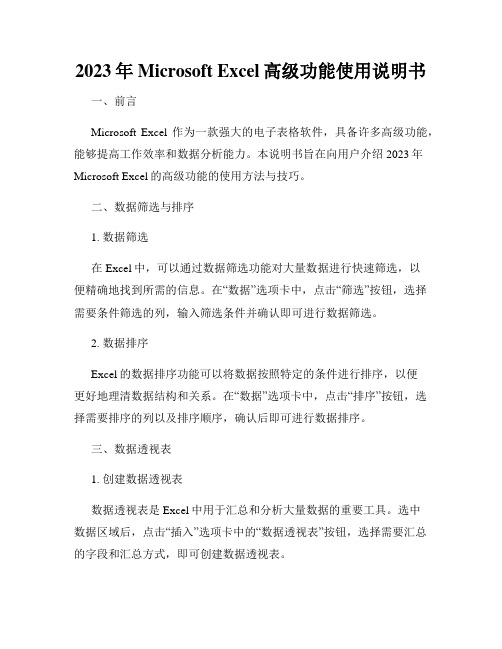
2023年Microsoft Excel高级功能使用说明书一、前言Microsoft Excel作为一款强大的电子表格软件,具备许多高级功能,能够提高工作效率和数据分析能力。
本说明书旨在向用户介绍2023年Microsoft Excel的高级功能的使用方法与技巧。
二、数据筛选与排序1. 数据筛选在Excel中,可以通过数据筛选功能对大量数据进行快速筛选,以便精确地找到所需的信息。
在“数据”选项卡中,点击“筛选”按钮,选择需要条件筛选的列,输入筛选条件并确认即可进行数据筛选。
2. 数据排序Excel的数据排序功能可以将数据按照特定的条件进行排序,以便更好地理清数据结构和关系。
在“数据”选项卡中,点击“排序”按钮,选择需要排序的列以及排序顺序,确认后即可进行数据排序。
三、数据透视表1. 创建数据透视表数据透视表是Excel中用于汇总和分析大量数据的重要工具。
选中数据区域后,点击“插入”选项卡中的“数据透视表”按钮,选择需要汇总的字段和汇总方式,即可创建数据透视表。
2. 数据透视表筛选与排序通过数据透视表的筛选和排序功能,可以从海量数据中更加准确地提取所需信息。
在数据透视表中,点击“下拉箭头”选择需要筛选的字段,输入筛选条件并确认即可进行数据筛选。
同时,通过单击行字段或列字段的下拉箭头,可以实现对数据透视表的排序。
四、条件格式设置通过条件格式设置,可以根据数据的特定条件,以不同的颜色或图标显示数据的不同情况,以便更好地观察和分析数据。
在“开始”选项卡中,点击“条件格式”按钮,选择需要设置的条件格式类型,输入条件和格式内容,然后确认即可进行条件格式设置。
五、函数与公式1. 常用函数Excel提供了丰富的函数,可以满足各类计算需求。
常用函数包括求和、平均值、最大值、最小值等,通过在单元格中输入函数名称和参数,即可进行相应的计算。
2. 自定义函数对于特殊的计算需求,可以使用Excel的自定义函数来满足。
在Visual Basic for Applications (VBA)编辑器中编写自定义函数,并在Excel中调用使用,可以灵活地进行数据计算和处理。
表格填写说明及相关注意事项
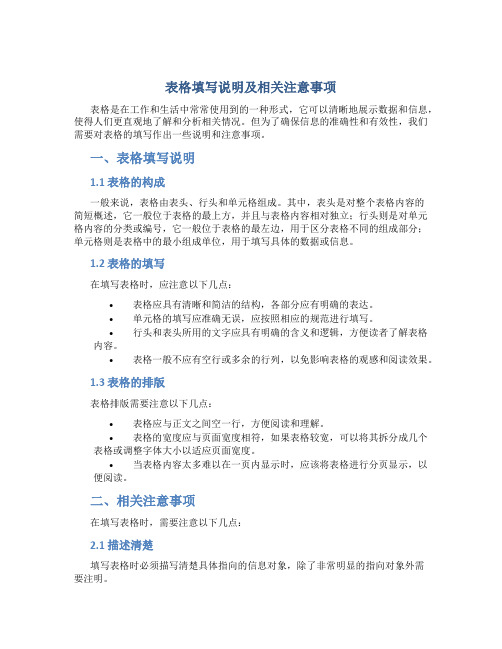
表格填写说明及相关注意事项表格是在工作和生活中常常使用到的一种形式,它可以清晰地展示数据和信息,使得人们更直观地了解和分析相关情况。
但为了确保信息的准确性和有效性,我们需要对表格的填写作出一些说明和注意事项。
一、表格填写说明1.1 表格的构成一般来说,表格由表头、行头和单元格组成。
其中,表头是对整个表格内容的简短概述,它一般位于表格的最上方,并且与表格内容相对独立;行头则是对单元格内容的分类或编号,它一般位于表格的最左边,用于区分表格不同的组成部分;单元格则是表格中的最小组成单位,用于填写具体的数据或信息。
1.2 表格的填写在填写表格时,应注意以下几点:•表格应具有清晰和简洁的结构,各部分应有明确的表达。
•单元格的填写应准确无误,应按照相应的规范进行填写。
•行头和表头所用的文字应具有明确的含义和逻辑,方便读者了解表格内容。
•表格一般不应有空行或多余的行列,以免影响表格的观感和阅读效果。
1.3 表格的排版表格排版需要注意以下几点:•表格应与正文之间空一行,方便阅读和理解。
•表格的宽度应与页面宽度相符,如果表格较宽,可以将其拆分成几个表格或调整字体大小以适应页面宽度。
•当表格内容太多难以在一页内显示时,应该将表格进行分页显示,以便阅读。
二、相关注意事项在填写表格时,需要注意以下几点:2.1 描述清楚填写表格时必须描写清楚具体指向的信息对象,除了非常明显的指向对象外需要注明。
2.2 数字准确表格中数量应严格遵循数字的正式书写法,尤其对于金额等数字字段,应避免遗漏或重复。
2.3 文字描述文字描述要准确,无遗漏。
表格中涉及到分类,应明确分类标准并按照标准分类;对于其他文字信息,应审慎选择表述方式,表达准确、中肯。
2.4 需求明确在填写表格时,需要事先明确相关需求,然后根据需求进行填写,以确保表格所反映及衡量的数据和信息最符合实际需要。
2.5 标题明确表格的标题应该足够明确,概括表格中所展现的内容或数据,使得读者能够快速地了解表格主题与内容。
表格的编制与填写说明

表格的编制与填写说明
编制和填写表格是一种常见的信息收集和整理方式,可以帮助组织和管理大量的数据。
下面是表格的编制与填写的一般说明:
1.确定表格内容:需要确定表格所要收集和展示的信息内容。
明确表格的目的和使用场景,以及需要包含的列和行。
2.设计表格结构:确定表格的列名和行名。
列名应该明确描述所收集的信息,而行名则可以用来标识每个数据项。
3.设定数据类型:根据需要收集的信息,确定每列的数据类型。
例如,数字、文本、日期等。
4.设定数据格式:根据所选的数据类型,确定每列的数据格式,例如小数点位数、时间格式等。
1
5.添加数据验证:根据需要,可以为某些列添加数据验证规则,以确保填写的数据符合限定条件。
例如,数字只能在一定范围内、日期必须在特定时间范围内等。
6.填写表格:根据表格的设计,逐行逐列填写所需的信息。
确保填写的数据准确无误,并且按照表格的规范填写。
7.标识特殊数据:在填写表格时,如有特殊情况需要额外标识,可以使用特殊符号或者颜色来标记相关数据。
8.保存和备份:及时保存已填写的表格,并制定合理的备份策略,以防数据丢失。
2
9.审查和修改:填写完成后,进行审查和修改,确保数据的准确性和完整性。
10.共享和使用:根据需要,将填写完成的表格进行共享或者用于后续的数据分析和处理。
以上是一般的表格编制与填写说明,具体的流程和要求可以根据具体的表格类型和使用需求进行调整和完善。
3。
出货汇总登记表格式-概述说明以及解释
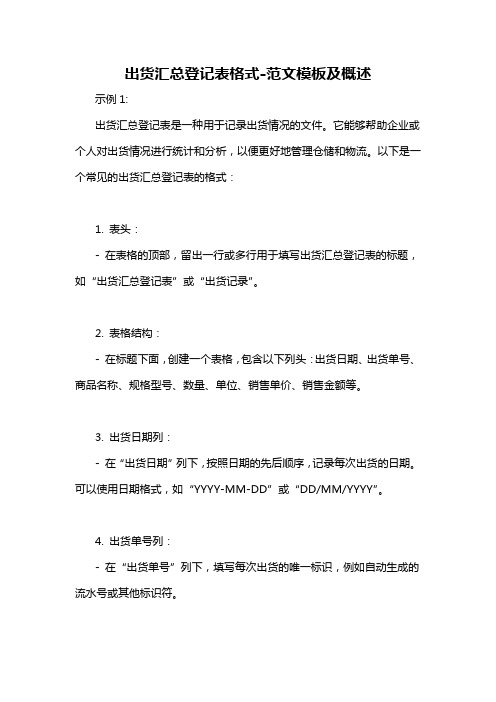
出货汇总登记表格式-范文模板及概述示例1:出货汇总登记表是一种用于记录出货情况的文件。
它能够帮助企业或个人对出货情况进行统计和分析,以便更好地管理仓储和物流。
以下是一个常见的出货汇总登记表的格式:1. 表头:- 在表格的顶部,留出一行或多行用于填写出货汇总登记表的标题,如“出货汇总登记表”或“出货记录”。
2. 表格结构:- 在标题下面,创建一个表格,包含以下列头:出货日期、出货单号、商品名称、规格型号、数量、单位、销售单价、销售金额等。
3. 出货日期列:- 在“出货日期”列下,按照日期的先后顺序,记录每次出货的日期。
可以使用日期格式,如“YYYY-MM-DD”或“DD/MM/YYYY”。
4. 出货单号列:- 在“出货单号”列下,填写每次出货的唯一标识,例如自动生成的流水号或其他标识符。
5. 商品名称列:- 在“商品名称”列下,输入每次出货的商品名称。
确保准确记录商品的名称,以便后续的统计和分析。
6. 规格型号列:- 在“规格型号”列下,填写每个商品的具体规格和型号信息。
这有助于准确识别和区分不同规格的商品。
7. 数量列:- 在“数量”列下,记录每次出货的商品数量。
填写整数或小数,视具体情况而定。
8. 单位列:- 在“单位”列下,填写商品出货的单位,例如件、箱、个等,与数量一一对应。
9. 销售单价列:- 在“销售单价”列下,填写每个商品的销售单价。
使用货币符号表示,如“¥”或“”。
10. 销售金额列:- 在“销售金额”列下,通过将数量乘以销售单价,自动计算每次出货的销售金额。
确保公式正确,以避免错误计算。
11. 总计行:- 在表格的底部,创建一行用于计算总计。
在“数量”和“销售金额”两列下,使用合适的公式计算出货数量的总和和销售金额的总和。
12. 其他信息:- 在表格的适当位置,可以创建其他列来记录额外的信息,如出货人、出货地点、收货人等。
这些信息应根据具体需求进行添加。
通过使用出货汇总登记表,您可以方便地记录和追踪每次出货的情况。
excel表格的基本操作大全
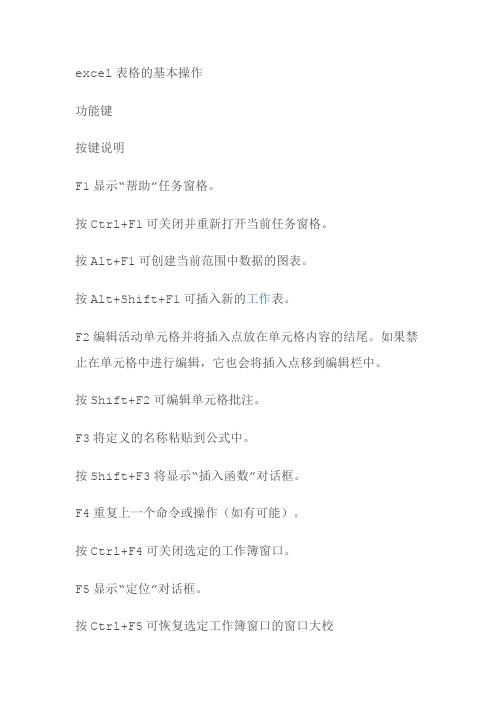
excel表格的基本操作功能键按键说明F1显示“帮助”任务窗格。
按Ctrl+F1可关闭并重新打开当前任务窗格。
按Alt+F1可创建当前范围中数据的图表。
按Alt+Shift+F1可插入新的工作表。
F2编辑活动单元格并将插入点放在单元格内容的结尾。
如果禁止在单元格中进行编辑,它也会将插入点移到编辑栏中。
按Shift+F2可编辑单元格批注。
F3将定义的名称粘贴到公式中。
按Shift+F3将显示“插入函数”对话框。
F4重复上一个命令或操作(如有可能)。
按Ctrl+F4可关闭选定的工作簿窗口。
F5显示“定位”对话框。
按Ctrl+F5可恢复选定工作簿窗口的窗口大校F6切换到已拆分(“窗口”菜单,“拆分”命令)的工作表中的下一个窗格。
按Shift+F6可切换到已拆分的工作表中的上一个窗格。
如果打开了多个工作簿窗口,则按Ctrl+F6可切换到下一个工作簿窗口。
F7显示“拼写检查”对话框,以检查活动工作表或选定范围中的拼写。
如果工作簿窗口未最大化,则按Ctrl+F7可对该窗口执行“移动”命令。
使用箭头键移动窗口,并在完成时按Esc。
F8打开或关闭扩展模式。
在扩展模式中,“EXT”将出现在状态行中,并且按箭头键可扩展选定范围。
通过按Shift+F8,您可以使用箭头键将非邻近单元格或范围添加到单元格的选定范围。
当工作簿未最大化时,按Ctrl+F8可执行“大小”命令(在工作簿窗口的“控制”菜单上。
按Alt+F8可显示用于运行、编辑或删除宏的“宏”对话框。
F9计算所有打开的工作簿中的所有工作表。
如果先按F9再按Enter(对于数组公式则按Ctrl+Shift+Enter),则会计算选定的公式部分,并将选定部分替换为计算出的值。
按Shift+F9可计算活动工作表。
按Ctrl+Alt+F9可计算所有打开的工作簿中的所有工作表,不管它们自上次计算以来是否已更改。
如果按Ctrl+Alt+Shift+F9,则会重新检查相关公式,然后计算所有打开的工作簿中的所有单元格,其中包括未标记为需要计算的单元格。
公司人员用车申请表(含使用说明)

公司人员用车申请表文档使用说明(本页为说明页,用户使用此文档时可删除本页内容)公司人员用车申请表使用说明(标准版)一、表格概述本《公司人员用车申请表》旨在规范公司内部员工因公务需要申请使用车辆的流程,确保车辆资源的合理分配与有效利用,同时保障行车安全与责任追溯。
该表格设计简洁明了,涵盖了申请部门、申请人、用车时间、路线、各级审批意见等关键信息,旨在通过标准化的申请流程,提升管理效率与透明度。
二、填写指南申请部门与申请人:在“申请部门”一栏中,应明确填写申请用车的具体部门名称,确保责任归属清晰。
“申请人”一栏需填写提出用车申请的具体员工姓名,以便后续审批及车辆调度。
申请时间:在“申请时间”一栏,准确记录提交用车申请的日期与时间,以便跟踪申请处理进度。
用车时间与路线:“用车时间”应详细填写用车起始日期、时间及预计结束日期、时间,确保车辆调度部门能够合理安排车辆资源。
“用车路线”需清晰描述用车过程中的主要行驶路线,包括起点、途经点及终点,以便审批人员评估用车需求的合理性和必要性。
部门经理意见:申请部门的经理需对用车申请进行初步审核,评估申请是否符合部门工作需求及车辆管理规定。
审核通过后,在相应位置签字并加盖部门公章,注明日期。
部门主管意见:部门主管作为更高一级的管理人员,需对部门经理审核通过的用车申请进行复审,确保申请符合公司整体运营计划及车辆管理政策。
复审通过后,同样需在表格中签字盖章并注明日期。
总经理意见:总经理作为公司最高管理层,对重大用车申请具有最终审批权。
在部门经理和部门主管均审核通过后,总经理需进一步评估申请的必要性和合理性,并在表格中签署意见,加盖公章并注明日期。
用车人与司机:“用车人”一栏需再次确认申请用车的员工姓名,确保信息无误。
“司机”一栏,若用车申请包含驾驶服务,则需明确指定或由车辆管理部门统一调配司机,并在表格中注明司机姓名。
备注:“备注”栏可用于填写任何需要额外说明的信息,如特殊用车需求、紧急情况等,以便审批人员全面了解申请背景。
WPS表格操作指引书
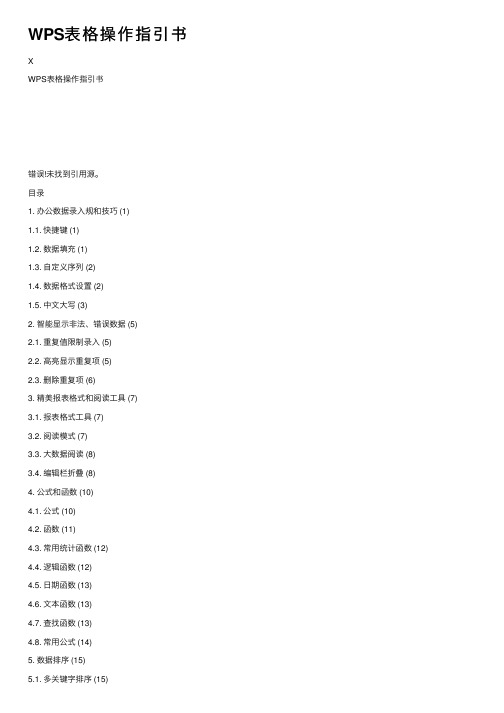
WPS表格操作指引书XWPS表格操作指引书错误!未找到引⽤源。
⽬录1. 办公数据录⼊规和技巧 (1)1.1. 快捷键 (1)1.2. 数据填充 (1)1.3. ⾃定义序列 (2)1.4. 数据格式设置 (2)1.5. 中⽂⼤写 (3)2. 智能显⽰⾮法、错误数据 (5)2.1. 重复值限制录⼊ (5)2.2. ⾼亮显⽰重复项 (5)2.3. 删除重复项 (6)3. 精美报表格式和阅读⼯具 (7)3.1. 报表格式⼯具 (7)3.2. 阅读模式 (7)3.3. ⼤数据阅读 (8)3.4. 编辑栏折叠 (8)4. 公式和函数 (10)4.1. 公式 (10)4.2. 函数 (11)4.3. 常⽤统计函数 (12)4.4. 逻辑函数 (12)4.5. ⽇期函数 (13)4.6. ⽂本函数 (13)4.7. 查找函数 (13)4.8. 常⽤公式 (14)5. 数据排序 (15)5.1. 多关键字排序 (15)5.2. 改变WPS排序规则进⾏⾃定义排序 (16)6. 提⾼数据约束⼒ (18)6.1. ⽇期、数值、⽂本限定 (18)6.2. 制作特定数据选定下拉框 (20)7. 数据透视表看透你的数据 (21)7.1. ⽣成数据透视表 (21)7.2. 数据透视表字段设置 (23)8. 轻松制作数据图表 (24)8.1. 商业图表的类型和使⽤场景 (24)8.2. 常⽤商务图表的规 (24)9. 数据的保护 (26)9.1. 表格⽂件保护 (26)9.2. ⼯作表的保护 (26)9.3. 单元格的保护 (27)1.办公数据录⼊规和技巧1.1.快捷键功能描述:通过表格快捷键的操作使录⼊数据时提⾼速度,掌握快速录⼊的⽅法和技巧【Ctrl+Tab】切换到下⼀个⼯作簿。
【Ctrl+Shift+Tab】切换到上⼀个⼯作簿。
【Tab】在选定区域中从左向右移动。
【Shift+Tab】在选定区域中从右向左移动。
【Ctrl+D】向下填充。
土地登记表格使用及填表说明
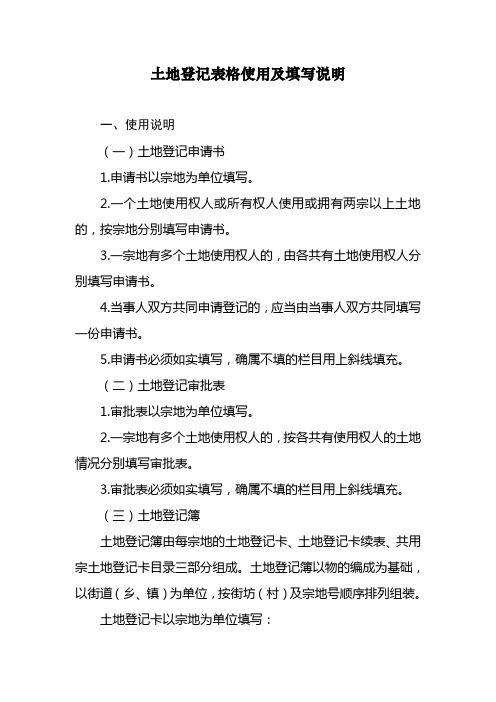
土地登记表格使用及填写说明一、使用说明(一)土地登记申请书1.申请书以宗地为单位填写。
2.一个土地使用权人或所有权人使用或拥有两宗以上土地的,按宗地分别填写申请书。
3.一宗地有多个土地使用权人的,由各共有土地使用权人分别填写申请书。
4.当事人双方共同申请登记的,应当由当事人双方共同填写一份申请书。
5.申请书必须如实填写,确属不填的栏目用上斜线填充。
(二)土地登记审批表1.审批表以宗地为单位填写。
2.一宗地有多个土地使用权人的,按各共有使用权人的土地情况分别填写审批表。
3.审批表必须如实填写,确属不填的栏目用上斜线填充。
(三)土地登记簿土地登记簿由每宗地的土地登记卡、土地登记卡续表、共用宗土地登记卡目录三部分组成。
土地登记簿以物的编成为基础,以街道(乡、镇)为单位,按街坊(村)及宗地号顺序排列组装。
土地登记卡以宗地为单位填写:1.土地权利人独自拥有或使用一宗地的,土地登记时,只填写土地登记卡及续表。
2.两个以上土地使用权人共同使用一宗土地的,土地登记时,填写宗地土地登记卡及续表、共用宗土地登记卡目录、各土地使用权人土地登记卡及续表。
3.土地登记卡记载的内容发生变更或进行初始、变更、注销和其他登记的,在土地登记卡续表上进行登记。
但地号、宗地面积发生变更的,须更换土地登记卡。
(四)土地归户卡以土地权利人为单位填写。
土地权利人在同一县级行政区范围内拥有、使用两宗以上土地的,应当填写在同一土地归户卡上。
二、填写说明栏目填写内容共用宗卡号共用宗时,各土地使用权人土地登记卡的编号。
共用宗卡号由国土资源行政主管部门统一编号。
地号地籍调查中的地籍编号,即宗地的编号。
图号宗地所在地籍图的图幅号。
坐落宗地所在地的名称。
权利人土地使用权人、所有权人姓名或名称。
通讯地址土地申请人(权利人)的通讯地址及邮政编码。
单位性质行政事业单位填写行政、事业。
企业单位填写国有、集体、私营、外资、港澳台、联营、股份制、个体或其他(依据国家统计局、国家工商管理总局《关于经济类型划分的暂行规定》)。
财务记账类表格-概述说明以及解释
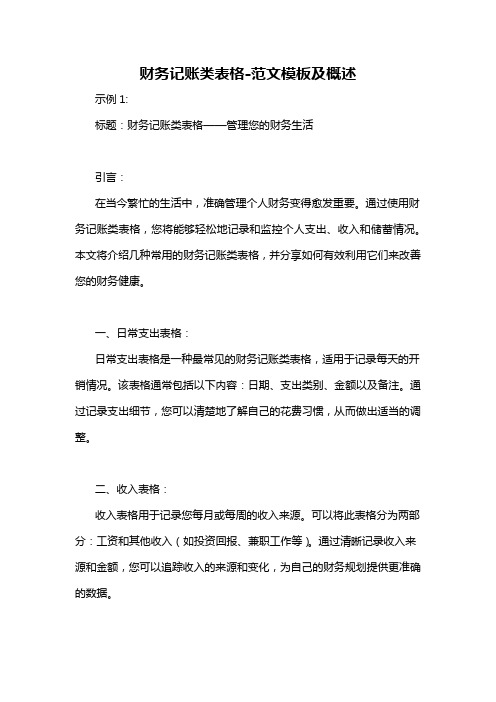
财务记账类表格-范文模板及概述示例1:标题:财务记账类表格——管理您的财务生活引言:在当今繁忙的生活中,准确管理个人财务变得愈发重要。
通过使用财务记账类表格,您将能够轻松地记录和监控个人支出、收入和储蓄情况。
本文将介绍几种常用的财务记账类表格,并分享如何有效利用它们来改善您的财务健康。
一、日常支出表格:日常支出表格是一种最常见的财务记账类表格,适用于记录每天的开销情况。
该表格通常包括以下内容:日期、支出类别、金额以及备注。
通过记录支出细节,您可以清楚地了解自己的花费习惯,从而做出适当的调整。
二、收入表格:收入表格用于记录您每月或每周的收入来源。
可以将此表格分为两部分:工资和其他收入(如投资回报、兼职工作等)。
通过清晰记录收入来源和金额,您可以追踪收入的来源和变化,为自己的财务规划提供更准确的数据。
三、预算表格:预算表格是财务管理的关键工具之一。
通过制定和执行预算,您可以合理规划每个月的开支,并确保按计划进行。
预算表格通常包括收入来源、开销类别、金额和实际开销。
此外,还可以在表格中添加比较列,以便比较实际开销与预算之间的差异。
四、储蓄表格:储蓄表格用于记录您的储蓄进程,并帮助您实现长期的财务目标。
该表格应包括储蓄的目标金额、计划储蓄金额和实际储蓄金额。
通过监控储蓄情况,您可以评估自己是否按计划储蓄,并做出必要的调整,以实现财务目标。
结论:通过使用财务记账类表格,您将能够清晰地了解自己的收入、支出和储蓄情况,并更好地控制个人财务。
无论是日常支出、收入、预算还是储蓄,这些表格将成为您在财务管理中的得力助手。
因此,建议您抽出一些时间来制定和更新这些表格,并将其纳入日常习惯,以持续改善自己的财务状况。
示例2:标题:财务记账类表格:为您的财务管理提供清晰指引引言:随着生活水平的提高和金融市场的复杂性增加,有效的财务管理变得越来越重要。
为了更好地掌控个人或企业的财务状况,财务记账表格成为了一个不可或缺的工具。
学生考试成绩记录表格

学生考试成绩记录表格
1. 表格介绍
本表格用于记录学生的考试成绩,包括学生的基本信息和各科目的得分情况。
2. 表格结构
表格包括以下列:
- 学生姓名:填写学生的姓名;
- 学号:填写学生的学号;
- 学科A:填写学生在学科A的得分;
- 学科B:填写学生在学科B的得分;
- 学科C:填写学生在学科C的得分;
- 学科D:填写学生在学科D的得分;
- 总分:计算学生各科目得分的总和。
3. 表格使用说明
- 学生姓名和学号是必填项,其他科目的得分可以根据实际情况填写;
- 在填写学科得分时,注意保持数据的准确性和一致性;
- 总分栏会自动计算各科目得分的总和,无需手动填写;
- 可以根据需要在表格后面添加备注栏,记录其他信息。
4. 注意事项
- 请确保表格中的信息准确无误,以便对学生的成绩进行准确记录和评定;
- 请妥善保存学生考试成绩记录表格,以备查阅和使用;
- 所有填写的信息应严格遵守学校和法律的相关规定。
以上为学生考试成绩记录表格的介绍和使用说明。
请根据实际需要填写和使用该表格,并注意保管好学生的成绩记录。
如有任何问题或需要进一步的帮助,请随时与我们联系。
谢谢!
*附表格示例(仅供参考):*。
excel按地市拆分表格-概述说明以及解释
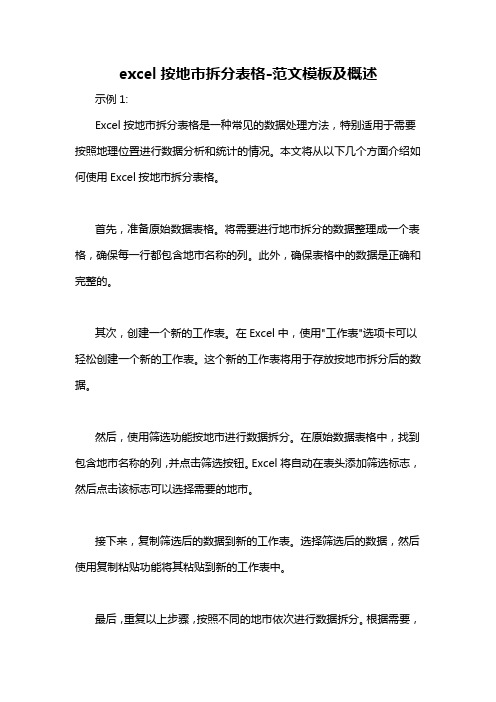
excel按地市拆分表格-范文模板及概述示例1:Excel按地市拆分表格是一种常见的数据处理方法,特别适用于需要按照地理位置进行数据分析和统计的情况。
本文将从以下几个方面介绍如何使用Excel按地市拆分表格。
首先,准备原始数据表格。
将需要进行地市拆分的数据整理成一个表格,确保每一行都包含地市名称的列。
此外,确保表格中的数据是正确和完整的。
其次,创建一个新的工作表。
在Excel中,使用"工作表"选项卡可以轻松创建一个新的工作表。
这个新的工作表将用于存放按地市拆分后的数据。
然后,使用筛选功能按地市进行数据拆分。
在原始数据表格中,找到包含地市名称的列,并点击筛选按钮。
Excel将自动在表头添加筛选标志,然后点击该标志可以选择需要的地市。
接下来,复制筛选后的数据到新的工作表。
选择筛选后的数据,然后使用复制粘贴功能将其粘贴到新的工作表中。
最后,重复以上步骤,按照不同的地市依次进行数据拆分。
根据需要,可以在同一个工作表中创建多个地市的数据表格,或者创建多个工作表来分别存放不同地市的数据。
需要注意的是,在进行数据拆分时,要确保准确性和完整性。
检查拆分后的数据是否与原始数据一致,并确保没有遗漏或重复的数据。
总结起来,通过使用Excel的筛选和复制粘贴功能,可以方便地按地市对表格进行拆分。
这种方法可以快速有效地处理大量的数据,并为后续的地理分析提供便利。
希望本文对你在撰写文章时提供了一些有用的信息,祝你成功!示例2:Excel按地市拆分表格在日常工作中,我们经常需要对大量数据进行整理和分析。
而对于一些需要按照地市进行区分的数据,如销售数据、客户信息等等,我们通常会希望能够将这些数据按地市进行拆分,以便更好地进行分析和比较。
Excel作为一种广泛使用的电子表格软件,提供了丰富的功能,使得按地市拆分表格变得非常简单和快捷。
下面我们将介绍一种常用的方法来实现这个目标。
首先,假设我们有一个包含了大量销售数据的Excel表格,其中包含了各地市的销售额、销量等信息。
知乎 公文 表格 格式

知乎公文表格格式
在知乎上分享公文表格时,可以按照以下格式进行编排:
1. 标题:在表格上方居中放置一个清晰明确的标题,描述表格内容或目的。
2. 表头:在表格下方使用粗体设置表头,用于标识每列的内容。
通常包括字段名称或类别。
3. 数据行:在表头下方逐行填写数据。
每行应对应一条数据,并按照相应的字段进行填写,确保每个字段的一致性和准确性。
4. 边框和网格线:使用边框和网格线来界定表格的边界和单元格之间的分割线,使表格整洁有序。
5. 对齐方式:确保表格中的文本和数字都具有一致的对齐方式,如左对齐、右对齐或居中对齐,以提高可读性。
6. 字体和字号:使用易读的字体,并确保字号适中,不要过大或过小。
推荐使用宋体等常见字体。
7. 单元格合并:根据需要,对于某些跨多行或多列的信息,可以使用单元格合并功能,将其合并为一个大的单元格,以提高表格的整体结构。
8. 行列分隔符:可以使用粗线或灰色背景色来突出行和列的分隔符,使表格更易读。
9. 表格说明:如果表格中有一些需要解释或附加说明的内容,可以在表格下方添加一个注释栏,提供相关的说明或备注。
这些是一些常见的公文表格格式指南,希望对你有所帮助!。
高中学习计划表格
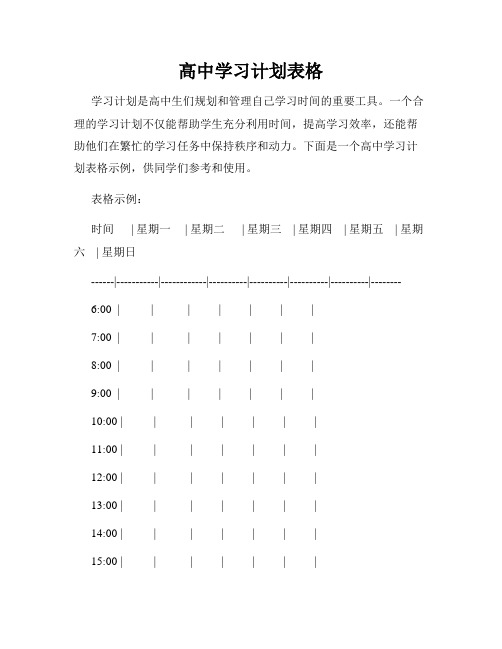
高中学习计划表格学习计划是高中生们规划和管理自己学习时间的重要工具。
一个合理的学习计划不仅能帮助学生充分利用时间,提高学习效率,还能帮助他们在繁忙的学习任务中保持秩序和动力。
下面是一个高中学习计划表格示例,供同学们参考和使用。
表格示例:时间 | 星期一 | 星期二 | 星期三 | 星期四 | 星期五 | 星期六 | 星期日------|-----------|------------|----------|----------|----------|----------|--------6:00 | | | | | | |7:00 | | | | | | |8:00 | | | | | | |9:00 | | | | | | |10:00 | | | | | | |11:00 | | | | | | |12:00 | | | | | | |13:00 | | | | | | |14:00 | | | | | | |15:00 | | | | | | |16:00 | | | | | | |17:00 | | | | | | |18:00 | | | | | | |19:00 | | | | | | |20:00 | | | | | | |21:00 | | | | | | |22:00 | | | | | | |表格使用说明:1. 时间列显示每小时的时间段,从6:00开始,到22:00结束。
学生可以根据自己的实际情况进行调整。
2. 星期一至星期日列分别代表一周中的七天。
学生可以在对应的格子内填写每天的学习安排。
3. 学习安排可以包括上课、自习、做作业、复习备考等内容。
学生可以根据自己每天的学习任务和目标来填写具体的学习计划。
4. 在每个格子内,可以使用不同的颜色或符号来表示不同的学习活动。
比如使用红色表示上课时间,使用蓝色表示自习时间,使用绿色表示做作业时间等等。
5. 学生应该根据自身情况和目标来合理安排每天的学习时间。
公司统一表格表单使用说明
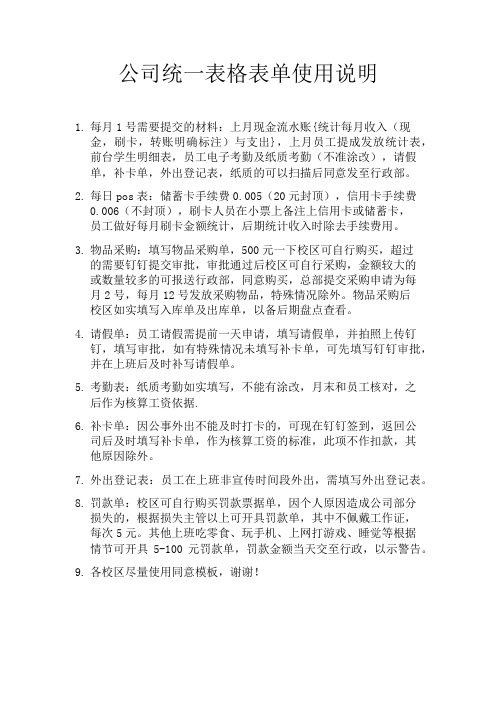
公司统一表格表单使用说明1.每月1号需要提交的材料:上月现金流水账{统计每月收入(现金,刷卡,转账明确标注)与支出},上月员工提成发放统计表,前台学生明细表,员工电子考勤及纸质考勤(不准涂改),请假单,补卡单,外出登记表,纸质的可以扫描后同意发至行政部。
2.每日pos表:储蓄卡手续费0.005(20元封顶),信用卡手续费0.006(不封顶),刷卡人员在小票上备注上信用卡或储蓄卡,员工做好每月刷卡金额统计,后期统计收入时除去手续费用。
3.物品采购:填写物品采购单,500元一下校区可自行购买,超过的需要钉钉提交审批,审批通过后校区可自行采购,金额较大的或数量较多的可报送行政部,同意购买,总部提交采购申请为每月2号,每月12号发放采购物品,特殊情况除外。
物品采购后校区如实填写入库单及出库单,以备后期盘点查看。
4.请假单:员工请假需提前一天申请,填写请假单,并拍照上传钉钉,填写审批,如有特殊情况未填写补卡单,可先填写钉钉审批,并在上班后及时补写请假单。
5.考勤表:纸质考勤如实填写,不能有涂改,月末和员工核对,之后作为核算工资依据.6.补卡单:因公事外出不能及时打卡的,可现在钉钉签到,返回公司后及时填写补卡单,作为核算工资的标准,此项不作扣款,其他原因除外。
7.外出登记表:员工在上班非宣传时间段外出,需填写外出登记表。
8.罚款单:校区可自行购买罚款票据单,因个人原因造成公司部分损失的,根据损失主管以上可开具罚款单,其中不佩戴工作证,每次5元。
其他上班吃零食、玩手机、上网打游戏、睡觉等根据情节可开具5-100元罚款单,罚款金额当天交至行政,以示警告。
9.各校区尽量使用同意模板,谢谢!。
Excel基础教程+图文解释,第3章:表格制作
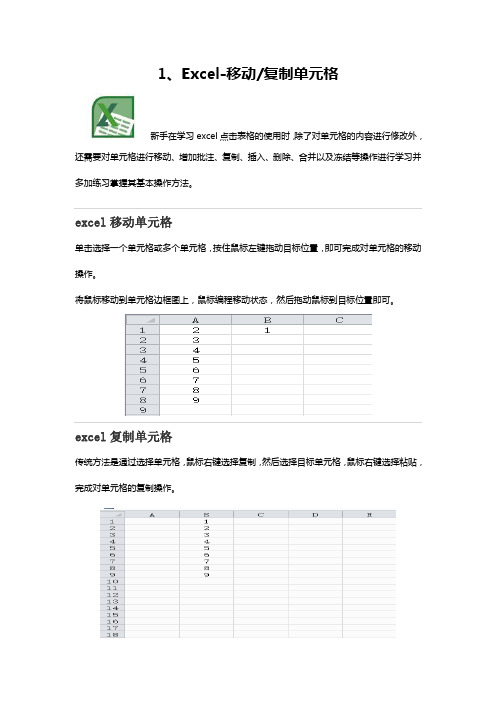
1、Excel-移动/复制单元格新手在学习excel点击表格的使用时,除了对单元格的内容进行修改外,还需要对单元格进行移动、增加批注、复制、插入、删除、合并以及冻结等操作进行学习并多加练习掌握其基本操作方法。
excel移动单元格单击选择一个单元格或多个单元格,按住鼠标左键拖动目标位置,即可完成对单元格的移动操作。
将鼠标移动到单元格边框图上,鼠标编程移动状态,然后拖动鼠标到目标位置即可。
excel复制单元格传统方法是通过选择单元格,鼠标右键选择复制,然后选择目标单元格,鼠标右键选择粘贴,完成对单元格的复制操作。
2、Excel-插入行/列新手在学习excel点击表格的使用时,除了对单元格的内容进行修改外,还需要对单元格进行移动、增加批注、复制、插入、删除、合并以及冻结等操作进行学习并多加练习掌握其基本操作方法。
excel插入行在插入行的下方,单击左侧的行号,选择一行单元格(插入的新行默认在选择的行号上方)单击右键弹出快捷菜单,选择“插入”。
如图所示:小编想在行号8和行号9之间插入新的一行,所以鼠标移动到行号9处鼠标左键单击选中整行,然后单击鼠标右键并选择快捷菜单中的“插入”,插入行完成!exceel插入列鼠标单击列标选中整列(插入的新列默认在选中列的左侧)鼠标点右键并选择“插入”。
如图所示:小编想在列标C与列标D之间插入新的一列,所以鼠标移动到列标D处鼠标左键单击选中整列,然后点击鼠标右键并选择快捷菜单中的“插入”,插入列完成!3、Excel-调整行高/列宽新手在学习excel点击表格的使用时,除了对单元格的内容进行修改外,还需要对单元格进行移动、增加批注、复制、插入、删除、合并以及冻结等操作进行学习并多加练习掌握其基本操作方法。
excel调整行高-方法1将光标移动到行号中间的分隔线上,此时鼠标变成了此图形标志;单击鼠标左键向上(或向下)拖动,即可调整单元格的行高。
excel调整行高-方法2鼠标在行号上单击左键选中一行;或单击左键、按住不动向上(或向下)拖动选中多行;然后单击鼠标右键,选择快捷菜单中的“行高”,然后输入行高数值,点击“确定”即可。
- 1、下载文档前请自行甄别文档内容的完整性,平台不提供额外的编辑、内容补充、找答案等附加服务。
- 2、"仅部分预览"的文档,不可在线预览部分如存在完整性等问题,可反馈申请退款(可完整预览的文档不适用该条件!)。
- 3、如文档侵犯您的权益,请联系客服反馈,我们会尽快为您处理(人工客服工作时间:9:00-18:30)。
专业技术资格申报表格使用说明
一、申报评审的相关表格8件:
1、《()级专业技术资格送评材料目录单》(申报评审表一),共1页,A4纸单面印制。
2、《广东省专业技术资格评审表》(申报评审表二),共14页(封面和说明除外),A4纸双面印制。
填写方式:打印或钢笔填写。
3、《()级专业技术资格申报人基本情况及评审登记表》(申报评审表三),共1页,A3纸单面印制。
填写方式:打印或钢笔填写。
4、各年度或聘期满考核登记表(申报评审表四),共1页,A4纸双面印制。
填写方式:打印或钢笔填写,钢笔签名。
复印件加盖验印单位印章。
5、证书、证明材料(申报评审表五),共7页(封面和说明除外),A4纸单面印制。
填写方式:打印或钢笔填写,钢笔签名。
复印件加盖验印单位印章。
6、业绩、成果材料(申报评审表六),共2页,A4纸单面印制。
填写方式:打印或钢笔填写,钢笔签名。
复印件加盖验印单位印章。
7、《广东省申报专业技术资格评审信息录入表(普通)》(申报评审表七),此表主要用于工程、农业、
卫生、自然研究等各类人员申报评审人才库录入之用,不适用于高等、中等专业学校教师和中小学教师申报评审。
此表共1页,A4纸双面印制。
填写方式:打印或钢笔填写。
8、《贴资格证相片页》(申报评审表八),共1页,A4纸单面印制。
填写方式:打印或钢笔填写。
9、《广东省专业技术人员申报专业技术资格评前公示情况表》(申报评审表九),共1页,A4纸单面印制。
填写方式:打印或钢笔填写。
二、申报考核认定的相关表格共3件:
1、《广东省专业技术人员专业技术资格考核认定申报表》(申报考核认定表一),共4页(封面和说明除外),A4纸双面印制。
填写方式:打印或钢笔填写。
2、《广东省专业技术人员专业技术资格考核认定申报信息录入表》(申报考核认定表二),共1页,A4纸双面印制。
填写方式:打印或钢笔填写。
3、《贴资格证相片页》(申报考核认定表三),共1页,A4纸单面印制。
填写方式:打印或钢笔填写。
三、申报确认的相关表格共3件:
1、《省外引进调入人员专业技术资格确认、发证申报表》(申报确认表一),共2页,A4纸双面印制。
填写方式:打印或钢笔填写。
2、《省外引进调入人员专业技术资格确认、发证申报信息录入表》(申报确认表二),共1页,A4纸双面印制。
填写方式:打印或钢笔填写。
3、《贴资格证相片页》(申报考核认定表三),共1页,A4纸单面印制。
填写方式:打印或钢笔填写。
三、印制以上表格时,其结构、字体、字号不予改变。
以上表格也可从本网站下载。
注:1、下载方式,第一步进入下载区,第二步选中相应表格,点鼠标右键选择目标另存。
2、申报表名与下载文件名之间的对应。
